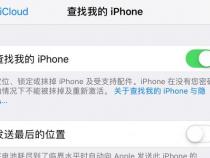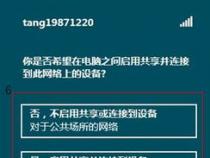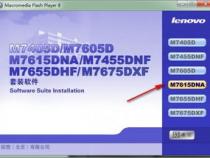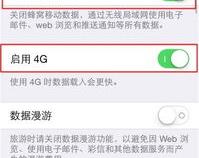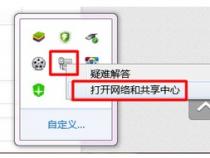笔记本电脑无线网卡无法开启,怎么办
发布时间:2025-05-27 06:44:23 发布人:远客网络

一、笔记本电脑无线网卡无法开启,怎么办
如果笔记本电脑的无线网卡无法开启,可以尝试以下步骤来排查和解决问题:
有些笔记本电脑有一个物理的无线开关或键盘快捷键(如Fn+ F2)来控制无线网卡的开启和关闭。确保无线功能没有被意外关闭。
进入操作系统的设备管理器,检查无线网卡是否被禁用。如果是,右击并选择启用。
在设备管理器中检查无线网卡驱动程序是否有问题(如有黄色感叹号),如果有,可能需要重新安装或更新驱动程序。
打开控制面板中的“网络和共享中心”,确保无线网络处于启用状态。
使用Windows的内置网络故障排除工具。在“设置”->“更新和安全”->“故障排除”中可以找到网络故障排除选项。
重启Windows中管理无线连接的服务,如“WLAN AutoConfig”(Windows服务中的WLAN自动配置服务)。
确保飞行模式没有被意外开启,飞行模式会关闭所有无线通信。
有时简单的系统重启可以解决暂时性的软件问题。
重启电脑并进入BIOS/UEFI设置,检查是否有与无线网卡相关的设置被禁用。
如果以上步骤都无法解决问题,可能是无线网卡硬件出现故障。如果网卡是内置的,可能需要专业技术人员检查。如果是外置的(如USB无线网卡),尝试在其他电脑上测试其功能。
二、笔记本电脑无线网卡开关为什么打不开了。
1、误按了Fn+F2键。方案:再按一次打开无线功能。
2、禁用了无线网卡驱动。方案:右键我的电脑,点击设备管理器,展开网络适配器,找到无线网卡驱动(里面含wireless单词的),如下图:
3、可能禁用了无线WLANAutoConfig服务。方案:右键我的电脑,管理,服务和应用程序,服务。展开后找到WLAN AutoConfig,右键属性,选择自动启动,并启动该服务。如下图:
由于方便快捷的缘故,相信很多人经常会用到3g无线上网,电信宽带有2年的合同,非常不利于移动性上网,所以选择无线网络上网或者购买电信/联通的3g无线上网卡的人就越来越多。但是使用无线网络上网并不是那么的顺利。很多时候会出现无线网络连接上但上不了网,那遇上这样的情况怎么办呢?
对于某些无线网络用户,一般都设置密码,而密码容易忘记,而且也有可能被别人破解,您可以选择设置密码为复杂型,比如数字、字母以及特殊符号混合,当然是在允许的情况下,设置好密码之后,最好要保存一份,以免忘记密码时出现不能上网的问题。
当上但上不了网时,建议检查你的密码是否输入正确,往往会因为无线网络的密码过长或过于复杂而导致输入错误,要是可以直接使用复制粘贴就十分方便了,同时也要检查是否输入空格等。
三、笔记本电脑不能连接无线网了,怎么解决
1、开始菜单--控制面板--网络和共享中心--更改适配器-无线连接是否是开启状态。
2、确认无线服务是否开启,方法:请您在开始菜单中点击“运行”,输入services.msc,找到WLAN auto config(或Wireless Zero Configuration),看是否已经设置为开启,若没有,请将它设置为开启试试。
3、确认设备管理器内的无线网络装置是否异常
开始-->控制台-->设备管理器,检视"网络适配器"是否出现惊叹号,若装置出现惊叹号,可先至官网下载最新版网卡驱动程序并安装。
4、开启网络和共享中心进行疑难解答
设备管理器无惊叹号,代表网络卡应正常,问题可能是系统设定或其他网络设备造成。
开始-->控制面板-->网络和共享中心,进入网络和共享中心,可看到基本网络信息
若有出现惊叹号或是X,可以点击执行Windows内建的网络疑难解答
开始-->搜寻程序及档案输入"cmd"并按下Enter
输入 netsh winsock reset,并按下Enter,需重新启动计算机(重开机)
若您的问题并未解决,请联系笔记本售后检测